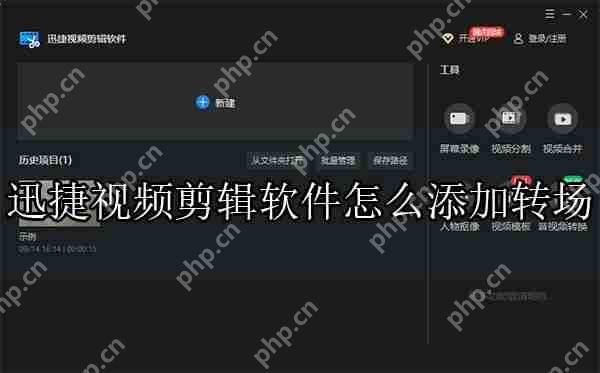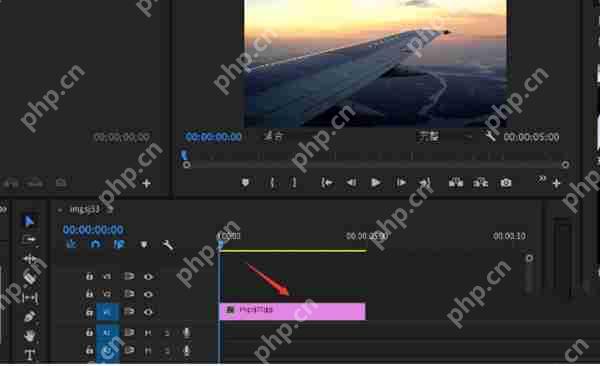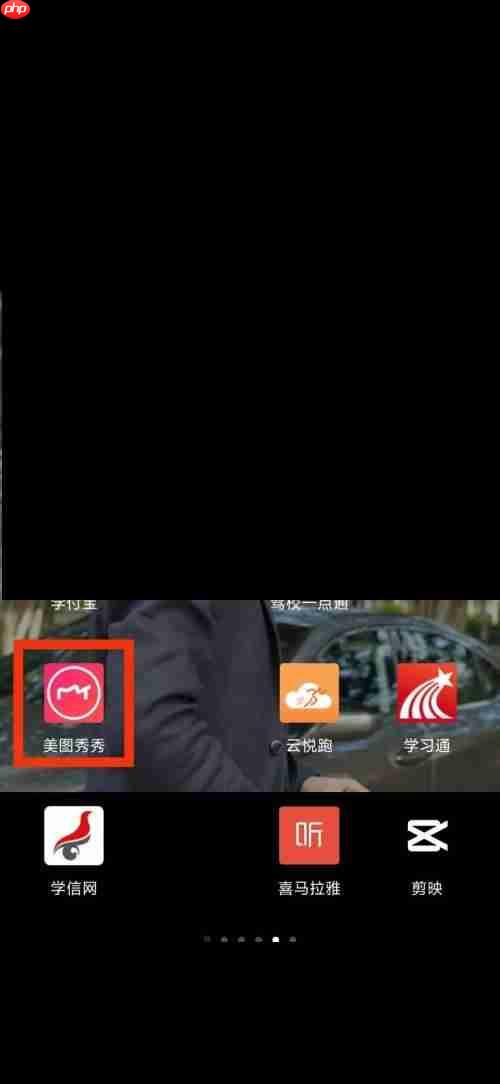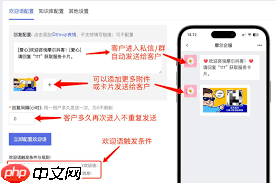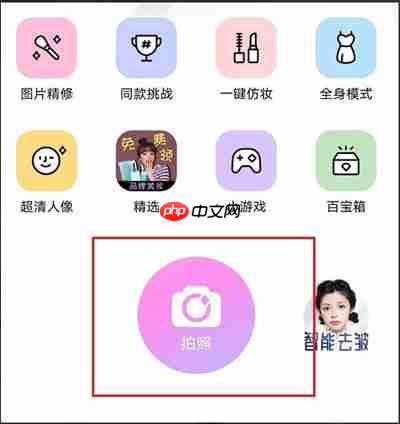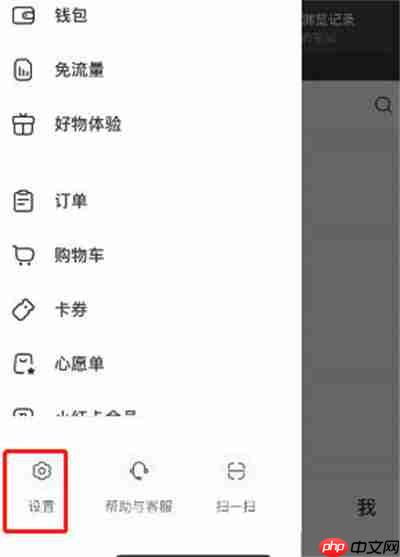premiere怎么制作雪花的视频特效
来源:菜鸟下载 | 更新时间:2025-06-16
在日常生活中或者儿时的记忆里,我们常常能看到雪花飘落的视频效果,那么这种效果是如何制作出来
在日常生活中或者儿时的记忆里,我们常常能看到雪花飘落的视频效果,那么这种效果是如何制作出来的呢?接下来就跟随小编的脚步一起学习如何用premiere制作雪花视频特效吧。
premiere如何实现雪花视频特效的制作
首先启动Premiere,在项目的资源管理面板中导入所需的素材,并将视频文件拖放到时间轴的轨道上。

创建并调整图层
在空白区域右键单击,选择“新建”选项中的“颜色填充”,接着点击“调整图层”,最后确认完成。
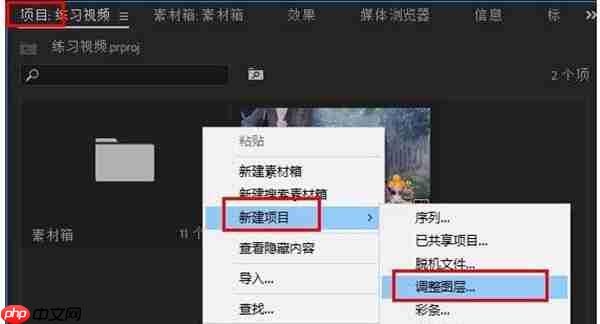
设置图层长度
将刚刚创建好的调整图层移动至V2轨道,并放置于视频轨道之上,同时调整其长度以匹配视频需求。

添加效果
在效果控件窗口内搜索“杂色”,从中挑选“杂色HLS自动”效果,将其拖拽至上方的目标图层。

调节参数
选中对应的图层后打开属性面板,定位到“杂色HLS自动”的设置项,将亮度值调至1000%,依据实际需要微调杂色动画的速度。
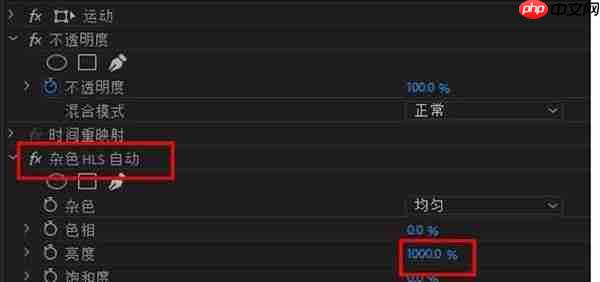
总结
菜鸟下载发布此文仅为传递信息,不代表菜鸟下载认同其观点或证实其描述。
展开
相关文章
更多>>热门游戏
更多>>热点资讯
更多>>热门排行
更多>>- 类似怒战红颜的游戏排行榜_有哪些类似怒战红颜的游戏
- 类似星王合击的手游排行榜下载-有哪些好玩的类似星王合击的手机游戏排行榜
- 召狗道士ios手游排行榜-召狗道士手游大全-有什么类似召狗道士的手游
- 财神霸业手游排行榜-财神霸业手游下载-财神霸业游戏版本大全
- 圣爵传奇题材手游排行榜下载-有哪些好玩的圣爵传奇题材手机游戏推荐
- 2023守望封锁手游排行榜-守望封锁手游2023排行榜前十名下载
- 2023神兽传奇手游排行榜-神兽传奇手游2023排行榜前十名下载
- 多种热门耐玩的仙傲八荒破解版游戏下载排行榜-仙傲八荒破解版下载大全
- 星战帝国最新排行榜-星战帝国手游免费版下载-星战帝国免费破解版下载
- 类似天神战纪的游戏排行榜_有哪些类似天神战纪的游戏
- 多种热门耐玩的青云诀2破解版游戏下载排行榜-青云诀2破解版下载大全
- 漫漫仙途手游排行榜-漫漫仙途手游下载-漫漫仙途游戏版本大全